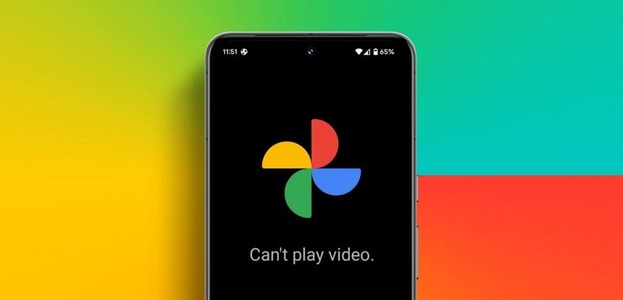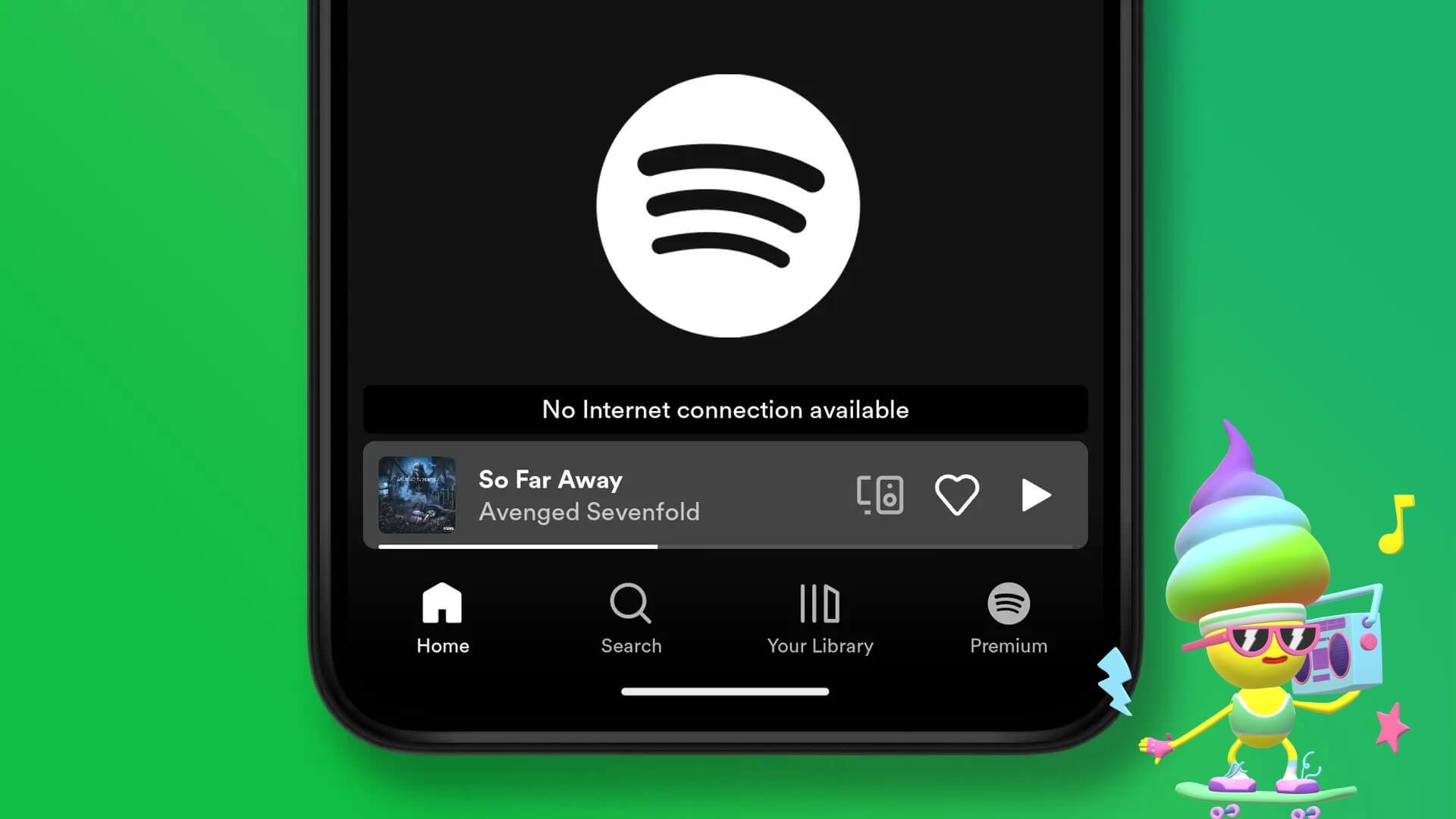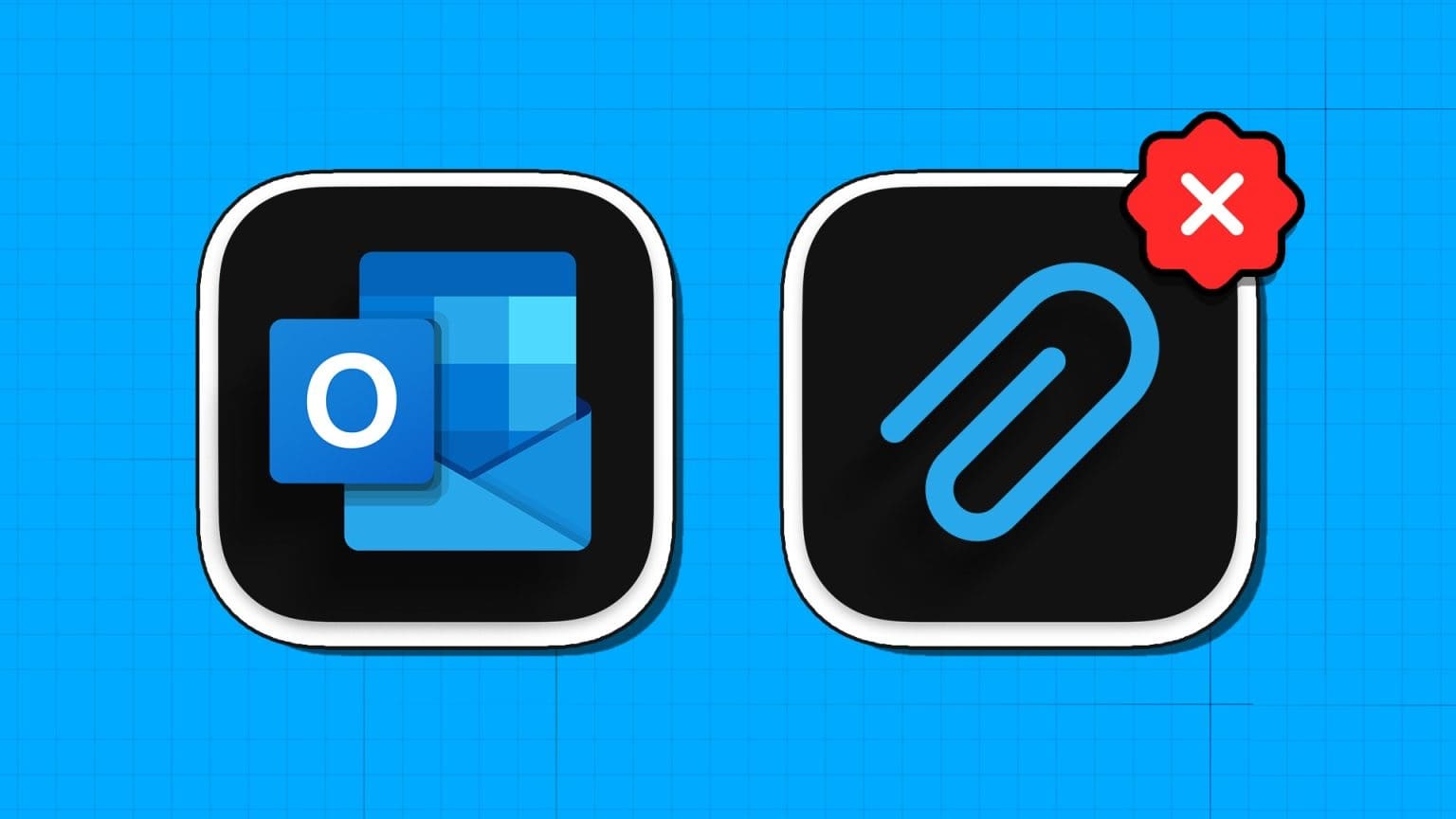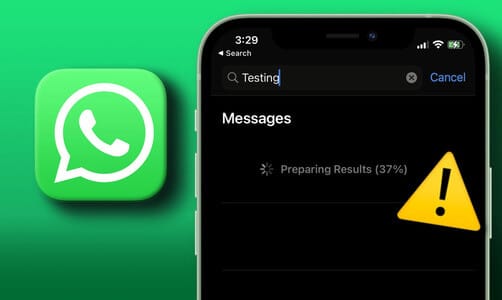Com atualizações constantes e a introdução de novos recursos, o Google Fotos percorreu um longo caminho desde ser apenas um substituto da galeria. Um desses recursos é a capacidade de reconhecer rostos em grupos por conta própria. Veja como pesquisar fotos por rostos no Google Fotos.
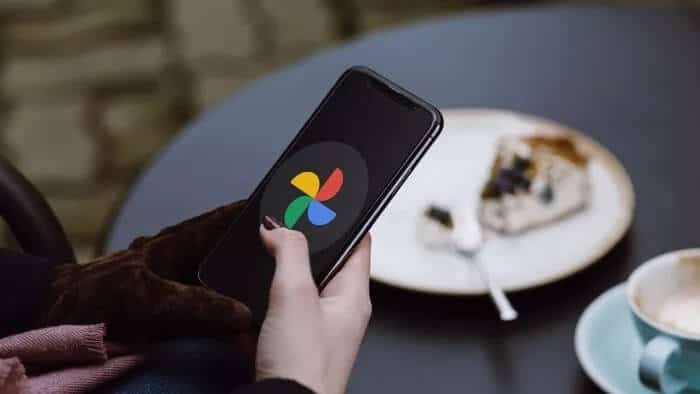
A pesquisa facial é uma ótima ferramenta para encontrar fotos de seus entes queridos com apenas alguns cliques. Este artigo aprenderá como ativar o agrupamento de rostos e pesquisar imagens por rosto no Google Fotos no celular e no PC. Então vamos começar.
Como ativar a colagem de rostos no Google Fotos
Para poder pesquisar fotos por rosto, primeiro você precisa ativar o agrupamento de rostos no Google Fotos. Quando ativado, o Google Fotos reconhece e agrupa rostos automaticamente.
Continue lendo para saber como habilitar a Coleta de rostos no celular e no PC.
Ativar o agrupamento de rostos no Google Fotos no celular
Passo 1: Inicie o aplicativo Google Fotos no seu telefone. Clique na foto do seu perfil no canto superior direito e selecione Configurações da foto.
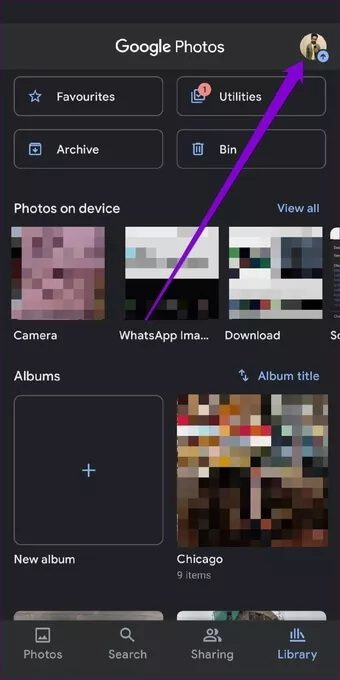
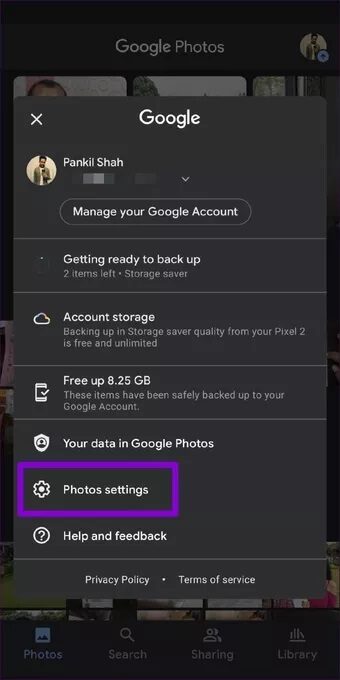
Passo 2: Agora clique em “Agrupar faces semelhantes” e alterne a opção ao lado da opção Agrupar faces.
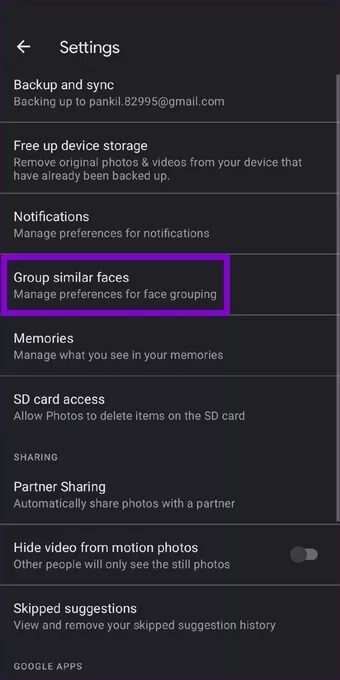
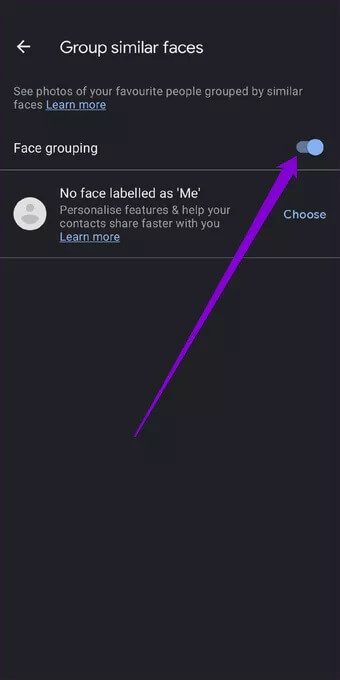
E isso é tudo. A segmentação por rostos agora está habilitada em sua conta.
Ativar agrupamento facial no Google Fotos no PC
Como alternativa, você também pode ativar o agrupamento de rostos no Google Fotos em sua versão da web. Veja como.
Passo 1: Abra seu navegador da Web favorito e acesse as Imagens do Google. Agora clique no ícone de engrenagem na parte superior para abrir as configurações.
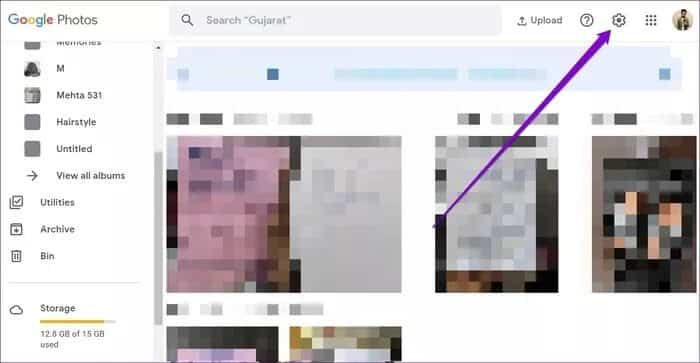
Passo 2: Expanda a opção Similar Faces Group e ative o grupo Faces a partir daí.
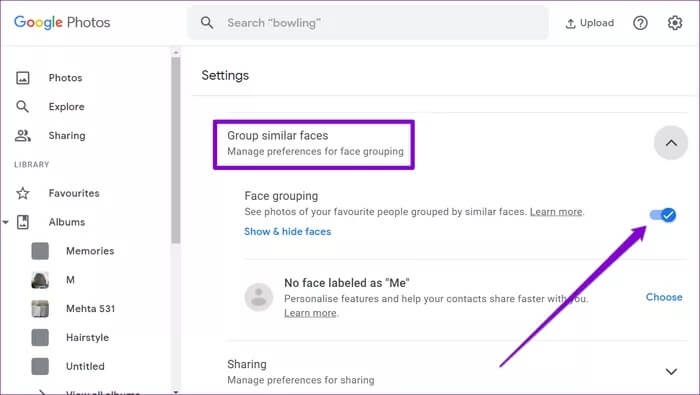
Da mesma forma, você pode repetir as mesmas etapas acima em seu telefone celular ou PC para desativar o recurso de agrupamento facial a qualquer momento. Desativá-lo excluirá todos os grupos de rostos.
COMO PESQUISAR POR FACE NAS FOTOS DO GOOGLE
Depois de ativar o agrupamento de rostos, o Google Fotos agrupará automaticamente as fotos de diferentes pessoas. A partir daí, você pode ver as fotos de qualquer pessoa tocando em seu rosto.
Continue lendo para saber como pesquisar fotos por rostos no Google Fotos no celular e no PC.
no telemóvel
Passo 1: Inicie o aplicativo Google Fotos no seu telefone e vá para a guia Pesquisar. Aqui, você verá uma linha de rostos no topo. Clique na opção Mostrar tudo para ver todos os rostos.
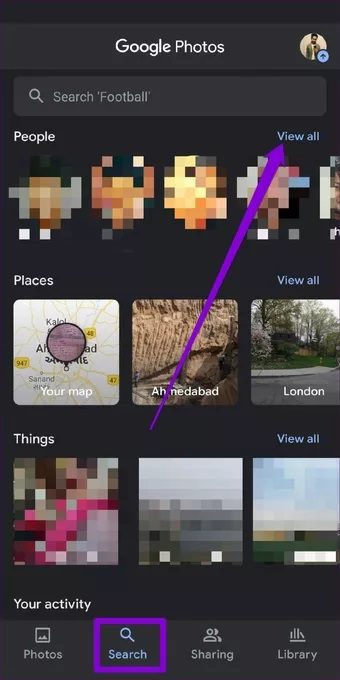
Passo 2: Agora, nos rostos disponíveis, toque em qualquer rosto que você deseja pesquisar e o Google Fotos mostrará todas as fotos dessa pessoa. Você também pode nomear o rosto daqui.
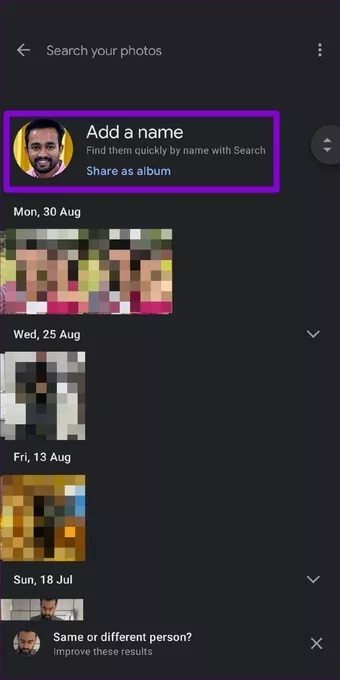
no computador
Da mesma forma, você também pode usar a versão web do Google Images para pesquisar imagens por rosto. Veja como.
Passo 1: Abra seu navegador da Web favorito e faça login na sua conta do Google Fotos.
Passo 2: Lá, vá para a guia Explorar e você encontrará uma linha de rostos em Pessoas. Clique em Exibir tudo para ver mais rostos.
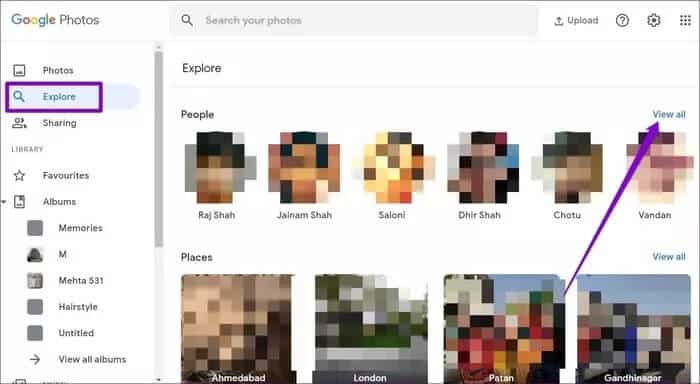
Etapa 3: Agora clique em qualquer rosto e você encontrará todas as fotos dessa pessoa em sua conta.
Isso é tudo. O agrupamento de rostos no Imagens do Google facilita a pesquisa de imagens, independentemente da plataforma que você está usando.
COMO ADICIONAR UM ROSTO NAS FOTOS DO GOOGLE
Na maior parte, é algoritmo do Google Ótimo para encontrar rostos e colecioná-los por conta própria. No entanto, ele perderia alguns estranhos. Para corrigir isso, o Google Fotos também permite que você marque manualmente esses rostos.
Veja como você pode fazer o mesmo no celular e no PC.
no telemóvel
Passo 1: Inicie o aplicativo Google Fotos no seu iPhone ou dispositivo Android.
Passo 2: Abra a foto da pessoa cujo rosto você deseja adicionar. Toque no ícone do menu de três pontos no canto superior direito.
Em Pessoas, você encontrará os rostos detectados pelo Google Fotos. Você também pode clicar no ícone de lápis para adicionar novos rostos à foto.
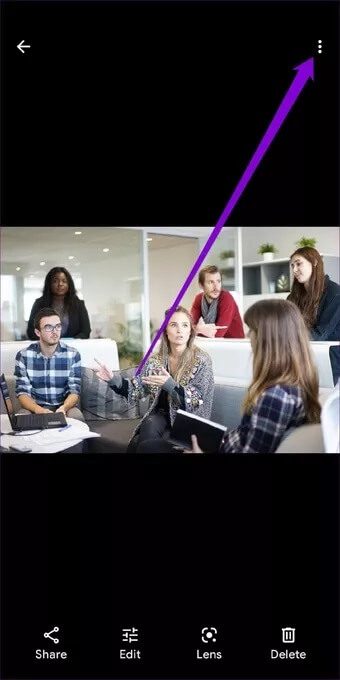
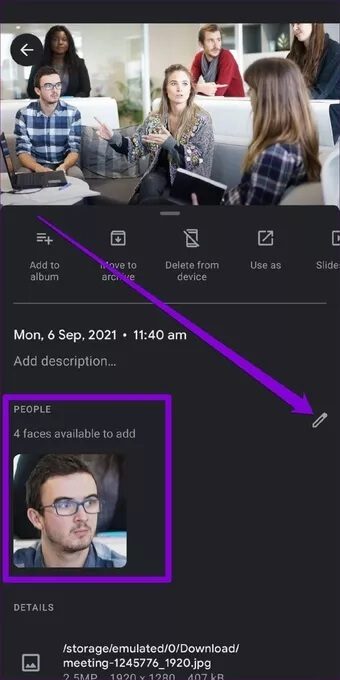
Etapa 3: Aqui, você pode remover rostos detectados tocando no ícone de menos. Da mesma forma, em Disponível para adicionar, você pode usar o ícone “+” para adicionar um novo rosto.
Em seguida, para adicionar um rosto, você pode usar a ferramenta de pesquisa para escolher entre os rostos existentes ou tocar no ícone “+” para adicionar um novo rosto.
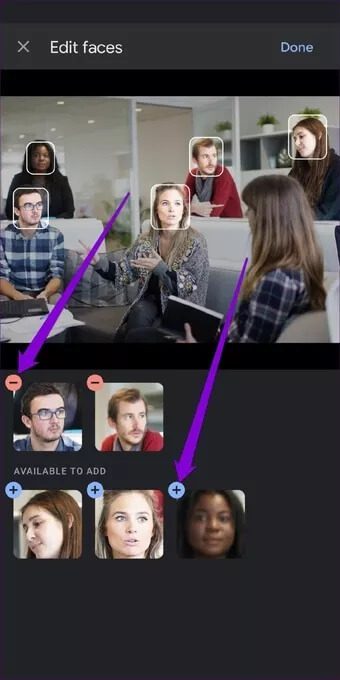

Passo 4: Agora toque no rosto novamente para adicionar um nome. Você pode selecionar um de seus contatos ou inserir um novo nome.
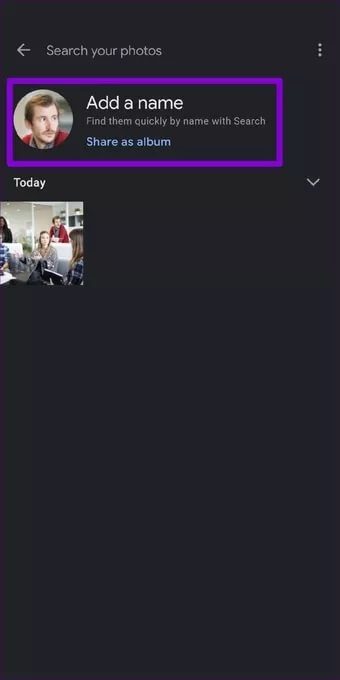
no computador
Os usuários de PC podem seguir as etapas abaixo para adicionar um rosto no Google Fotos.
Passo 1: Abra seu navegador da Web e acesse as Imagens do Google.
Passo 2: Abra a foto da pessoa cujo rosto você deseja adicionar. Clique no botão de informações na parte superior e clique na opção “X faces disponíveis para adicionar”.
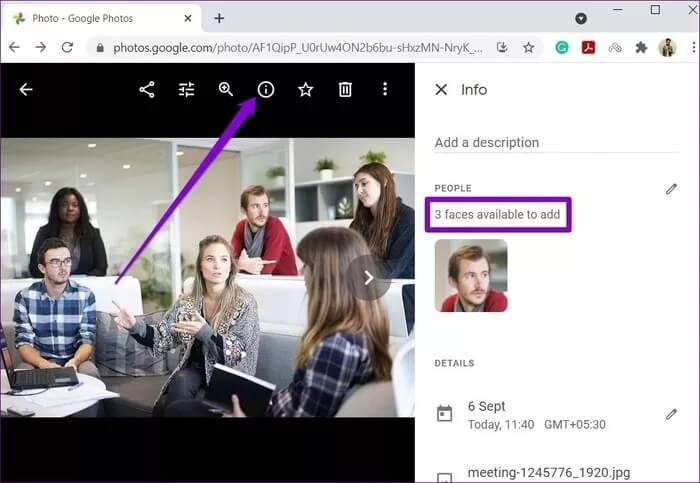
Etapa 3: Agora selecione a face que deseja adicionar.
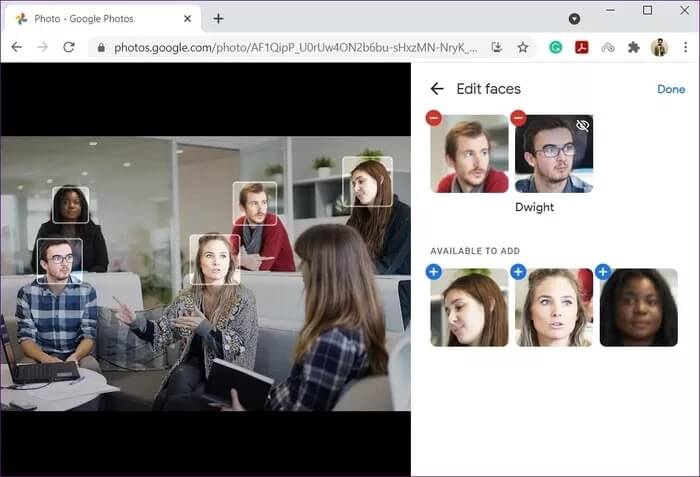
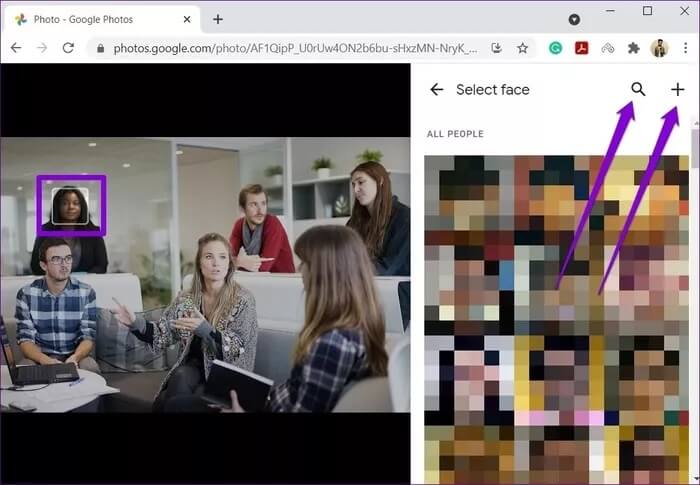
É assim que você pode remover rostos.
Como esconder um rosto nas fotos do Google
Por melhor que seja o reconhecimento facial do Google, nem todos os rostos detectados pelo Google Fotos serão úteis. Por exemplo, o Google Fotos detectará rostos de fotos de uma estátua, um pôster ou até mesmo pessoas ao fundo. Felizmente, você pode Ocultar rostos indesejados do Google Fotos no celular e no PC. Continue lendo para descobrir como fazer isso.
no telemóvel
Passo 1: Inicie o aplicativo Google Fotos. Na guia Pesquisar, toque em Exibir tudo para ver todos os rostos.
Passo 2: Agora toque e segure no rosto que deseja ocultar e toque no botão Ocultar no canto superior direito.
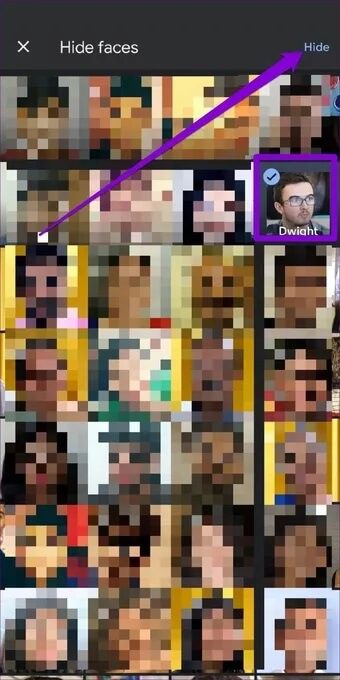
no computador
Se você preferir usar a versão web para ocultar rostos, veja como funciona.
Passo 1: Abra um navegador da Web e acesse as Imagens do Google. Mude para a guia Explorar e clique na opção Mostrar e ocultar faces à sua direita.
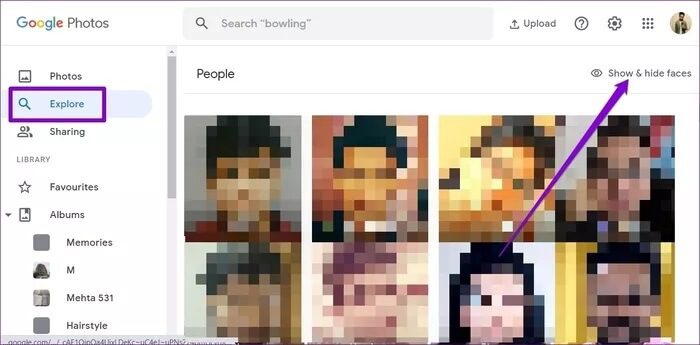
Passo 2: Em seguida, selecione um grupo de rostos que deseja ocultar e toque em Concluído.
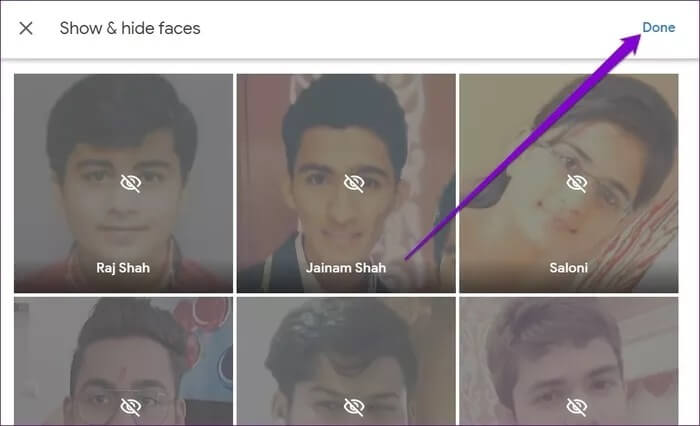
Você também pode clicar em rostos ocultos para revelá-los.
É isso. O rosto agora está oculto, você não verá o rosto oculto nas páginas de Memórias, Criações e Pesquisa geradas por IA.
Sua busca termina aqui
Agrupar rostos no Google Fotos é uma ferramenta realmente poderosa. Procurar pessoas pelo rosto quase elimina a necessidade de criar Álbuns separados para seus entes queridos. E para aqueles preocupados com a privacidade, ao contrário do Facebook, o Google diz que não compartilha essas informações entre as contas. Além disso, você também pode desativar esse recurso a qualquer momento usando as etapas mencionadas acima. Agora você sabe como pesquisar fotos por rostos no Google Fotos? Experimente e conte-nos nos comentários o resultado da sua experiência.